电脑桌面图标消失并非世界末日,本文系统性地分析了图标消失的多种原因,包括误操作、病毒感染、软件冲突及系统问题。文章提供了一系列实用解决方法,从简单的快捷键操作到复杂的系统文件修复,循序渐进地引导用户排查问题。此外,文章还探讨了如何预防图标再次消失,并展望了未来桌面图标管理的趋势,旨在帮助用户轻松解决问题,提升电脑使用体验。了解电脑桌面图标隐藏及恢复方法,掌握病毒查杀技巧,有效管理桌面图标,让您的电脑桌面井井有条!
电脑桌面图标消失的常见原因
电脑桌面图标消失是一个常见问题,其背后原因可能多种多样,并非总是系统故障。
首先,最常见的情况是用户误操作,例如不小心隐藏了桌面图标。许多用户在使用电脑过程中,可能会无意中点击了某些快捷键或菜单选项,导致桌面图标被隐藏。
其次,病毒或恶意软件也可能导致桌面图标消失。一些病毒程序会故意隐藏或删除桌面图标,以干扰用户正常使用电脑。
此外,某些软件冲突也可能导致桌面图标消失。安装或卸载某些软件时,可能会意外修改系统设置,从而影响桌面图标的显示。
最后,系统文件损坏或驱动程序问题也可能导致桌面图标消失,这通常需要更高级的修复措施。
例如,一个用户不小心按下了Ctrl+H快捷键,导致所有桌面图标隐藏;而另一个用户则是因为安装了问题软件导致系统文件损坏,桌面图标也随之消失。
针对以上不同原因,我们需要采取不同的解决方法,才能有效恢复桌面图标的显示。

如何一步步恢复消失的电脑桌面图标
- 检查桌面图标是否被隐藏:查看桌面右下角的显示设置,看看是否不小心隐藏了图标。
- 重新启动资源管理器:按下Ctrl+Shift+Esc打开任务管理器,找到'资源管理器',结束进程后重新启动,通常能解决许多显示问题。
- 更新显卡驱动:过时的显卡驱动可能导致显示问题,建议更新到最新驱动程序。
- 运行SFC扫描:打开命令提示符(管理员),输入'sfc /scannow'并运行系统文件检查实用程序,修复可能损坏的系统文件。
- 查杀病毒:使用杀毒软件全盘扫描,清除可能导致图标消失的病毒或恶意软件。
- 检查显示设置:在显示设置中检查分辨率是否合适,以及是否存在缩放比例设置导致图标显示异常。
- 查看组策略设置:一些组策略设置可能限制桌面图标的显示,可以在组策略编辑器中检查相关设置。
排除软件冲突与系统问题
如果上述方法无效,则需要进一步排查软件冲突和系统问题。软件冲突可能导致系统不稳定,进而影响桌面图标的显示。建议卸载最近安装的可疑软件,并观察问题是否解决。
此外,系统文件损坏也可能导致桌面图标消失。可以使用系统自带的系统文件检查工具SFC进行扫描和修复,检查并修复系统文件损坏。
部分用户反映,在进行系统更新或者安装某些特定软件后出现桌面图标消失的问题。例如,某位用户在安装一款新的图像处理软件后,桌面图标就消失了,卸载后图标恢复正常。
在处理系统文件损坏时,需要注意备份重要数据,以免数据丢失。
如果以上方法仍无法解决问题,建议寻求专业人士的帮助,或考虑重新安装操作系统。
预防电脑桌面图标再次消失的技巧
为了预防电脑桌面图标再次消失,我们需要养成良好的使用习惯和进行一些必要的设置。
定期清理电脑垃圾文件,可以减少系统负担,提高系统稳定性,降低桌面图标消失的可能性。定期查杀病毒,安装正版杀毒软件并及时更新病毒库,能够有效防止病毒程序破坏系统文件和隐藏桌面图标。
此外,谨慎安装软件,避免下载和安装不明来源的软件。安装软件时应仔细阅读安装协议,避免误操作导致系统设置更改。
很多用户在安装一些系统优化软件后出现问题,建议谨慎选择这类软件,避免引起系统冲突。
养成良好的电脑使用习惯,例如定期备份重要数据,可以降低数据丢失的风险,并且在遇到问题时可以更容易恢复数据。
电脑桌面图标管理的未来趋势
随着技术的进步,未来电脑桌面图标管理将会更加智能化和个性化。例如,人工智能技术可以根据用户的使用习惯自动整理和分类桌面图标,提供更便捷的桌面管理体验。
未来可能出现一些新的桌面管理软件,它们会拥有更强大的功能,能够更好地满足用户的个性化需求。
例如,一些软件可以根据文件类型自动分类桌面图标,或者可以自定义图标样式和大小。
此外,随着云计算技术的不断发展,未来也可能出现基于云端的桌面管理系统,用户可以随时随地访问和管理自己的桌面图标。
这需要对未来操作系统的改进与更新,并提供更好的用户接口和用户体验。

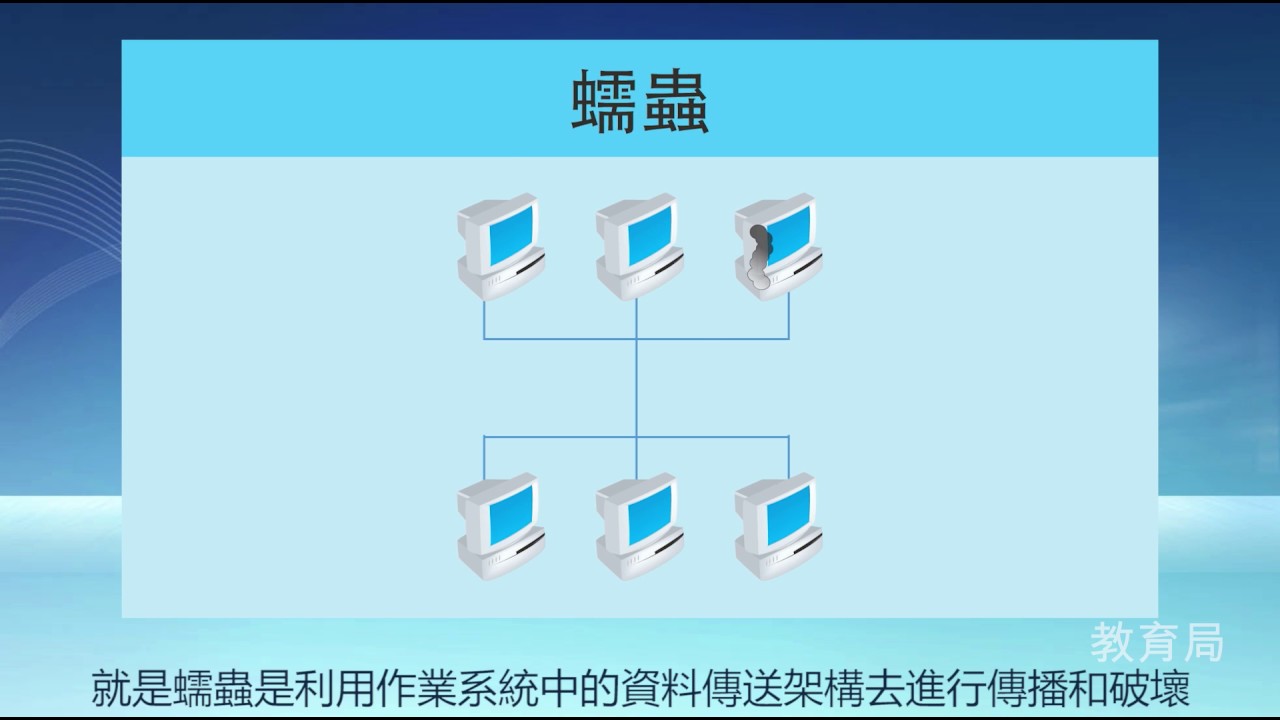
 鄂ICP备15020274号-1
鄂ICP备15020274号-1